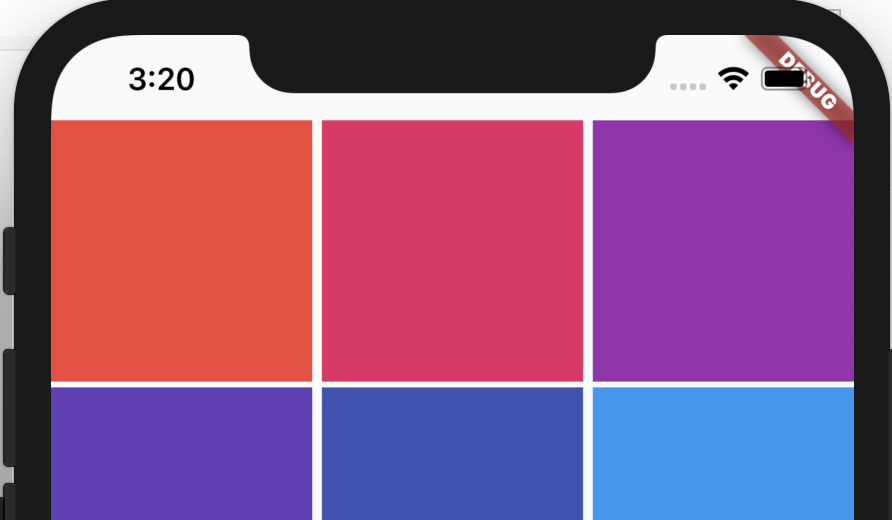title: 'SafeArea | SliverSafeArea' description: '适配圆角或者刘海屏' type: widgets
SafeArea
现如今的手机已经不能提供给应用程序规整的矩形界面了,一些带圆角或者是刘海屏让应用程序的布局更加复杂,甚至是需要单独适配,这对开发者来来太糟糕了。
因此SafeArea控件应用而生,SafeArea通过MediaQuery检测屏幕的尺寸使应用程序的大小与屏幕适配。
创建一个铺满全屏的ListView,并显示数据,代码如下:
ListView(
children: List.generate(100, (i) => Text('老孟,一个有态度的程序员')),
)
效果如图:
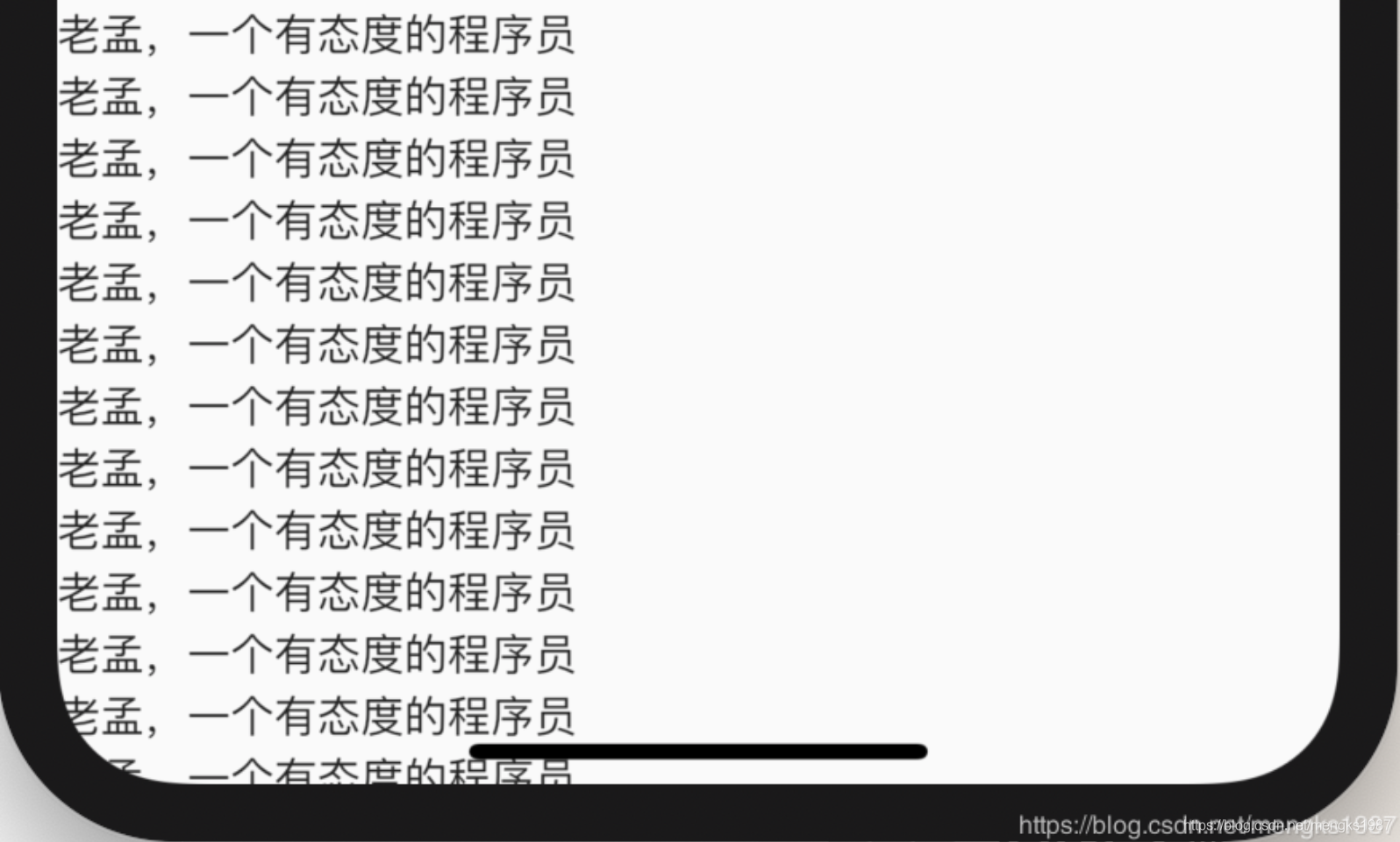
底部的数据明显被遮挡了,想要解决这个问题只需将ListView包裹在SafeArea中即可,代码如下:
SafeArea(
child: ListView(
children: List.generate(100, (i) => Text('老孟,一个有态度的程序员')),
),
)
效果如图:
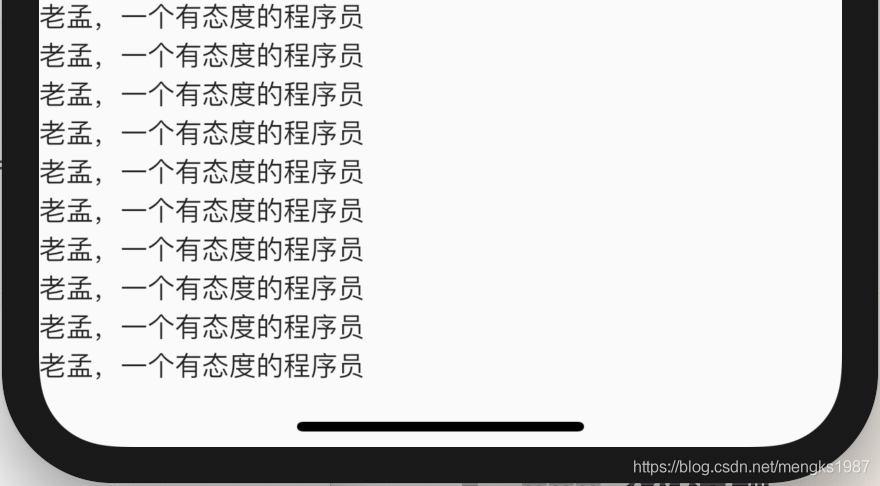
我们甚至可以指定显示区域,默认情况下上下左右都是指定区域,如下代码去掉左侧区域:
SafeArea(
left: false,
child: ListView(),
)
SliverSafeArea
SliverSafeArea的功能和SafeArea是一样的,区别就是SliverSafeArea用于Sliver控件,比如下面的用法:
CustomScrollView(
slivers: <Widget>[
SliverGrid(
gridDelegate: SliverGridDelegateWithFixedCrossAxisCount(
crossAxisCount: 3, crossAxisSpacing: 5, mainAxisSpacing: 3),
delegate: SliverChildBuilderDelegate((BuildContext context, int index) {
return Container(
color: Colors.primaries[index % Colors.primaries.length],
);
}, childCount: 20),
)
],
)
在刘海屏上的效果:
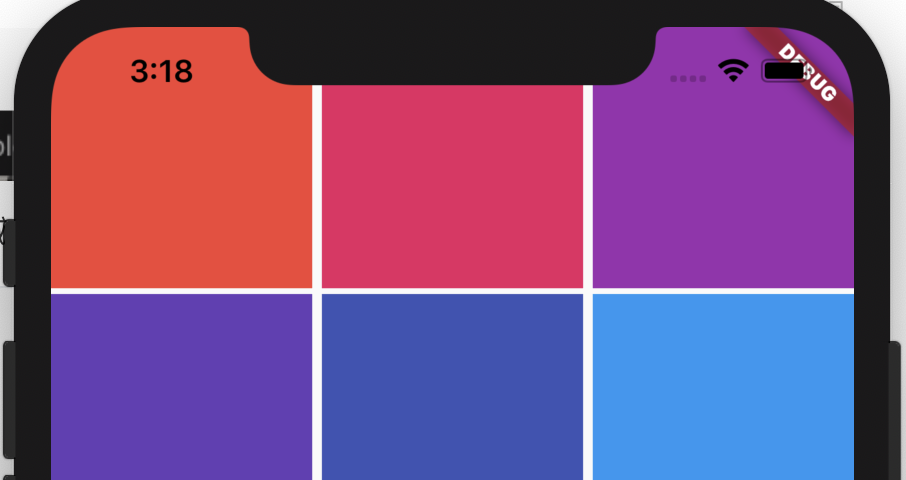
顶部有一部分被刘海屏遮挡住了,解决此问题的方法是将SliverGrid包裹在SliverSafeArea中:
CustomScrollView(
slivers: <Widget>[
SliverSafeArea(
sliver: SliverGrid(
gridDelegate: SliverGridDelegateWithFixedCrossAxisCount(
crossAxisCount: 3, crossAxisSpacing: 5, mainAxisSpacing: 3),
delegate: SliverChildBuilderDelegate((BuildContext context, int index) {
return Container(
color: Colors.primaries[index % Colors.primaries.length],
);
}, childCount: 20),
),
)
],
)
效果: